高齢者はパソコンとタブレットのどっちを選んだ方がよいか気になりますよね。ご自身やご家族のためにどちらが使いやすいかを真剣に検討されていることと思います。近年では、タブレットやパソコンは高齢者にとっても身近な道具となり、テレビ電話やインターネットの利用など、生活をより豊かにする手段として注目されています。
しかし「タブレットはパソコンの代わりになる?」という疑問や、「タブレットの欠点は何?」そもそも「高齢者はパソコンやタブレットを使えないのでは?」といった不安を感じる方も多いのではないでしょうか。特に、一人暮らしの高齢者の方を心配されているご家族にとっては、機器の使いやすさだけでなく、安全性も重要な判断材料になります。
本記事では、パソコンとタブレットについて、用途別にそれぞれのメリットとデメリットを詳しく解説していきます。また、タブレットをwifiなしで使う方法やsimフリータブレットの利便性、 タブレットのシニア向け設定のコツもご紹介します。
高齢者の方が安心してデジタル機器を使いこなすためのヒントが満載です。最適な選択をするために、ぜひ最後までお読みください。
高齢者はパソコン・タブレットどっちを選ぶ?
- タブレットを選ぶ場合のポイント
- パソコンを選ぶ場合のポイント
- 一人暮らしの高齢者に合うのはどっち?
タブレットを選ぶ場合のポイント

タブレットの長所は何?使いやすい点
タブレットの最大の魅力は直感的に操作できることです。理由として、スマートフォンと似た操作感で、アイコンをタップするだけでアプリを起動できる点が挙げられます。さらに、ボタンの配置や操作画面も視覚的にわかりやすく設計されているため、手順を覚える負担が少ないことも魅力です。
例えば、文字入力が苦手な方でも音声入力機能を使えば、手軽に検索やメッセージの送信が可能です。ほかにも、天気予報やカレンダー、時計など、生活に役立つ情報を簡単に確認できるアプリが標準で搭載されています。このため、初めてデジタル機器に触れる高齢者にも受け入れやすいのが特徴です。
タブレットの欠点は何?使いにくい点
ただし、タブレットにも注意すべき点があります。理由は、細かな操作や複数の作業を同時に行うのが難しいためです。
例えば、文書作成と写真の整理を並行して行う場合、画面が小さくアプリの切り替えが必要になります。そのたびにタップ操作が発生するため、操作の流れが中断されやすく、作業効率が下がる可能性があります。また、入力用の物理キーボードがないため、長文の入力には不向きです。画面上のソフトウェアキーボードは、文字の入力速度が遅くなったり、誤入力が起きやすくなるという点でも使いにくさを感じやすいでしょう。
特に、文書作成を頻繁に行う方や、正確な入力を求められる作業では、不便に感じることが少なくありません。
タブレットはパソコンの代わりになる?
すべての用途においてタブレットがパソコンの代替になるわけではありません。ビジネス文書の作成やデータ管理など複雑な作業には不向きだからです。特に、パソコンであれば複数のウィンドウを開きながらの作業がスムーズに行えるのに対し、タブレットではその柔軟性に欠けることがあります。
例えば、表計算ソフトや資料作成ソフトは、タブレット用アプリでは操作性や機能面で制限されている場合が多く、細かな編集作業が困難になることもあります。また、マウスやキーボードが使えない環境では、操作の正確さや効率も低下しやすいです。ただし、インターネット閲覧や動画視聴、テレビ電話など、日常的でシンプルな使い方には十分に対応しており、高齢者にとって使いやすい面もあることは確かです。
タブレットはwifiなしでも使える?
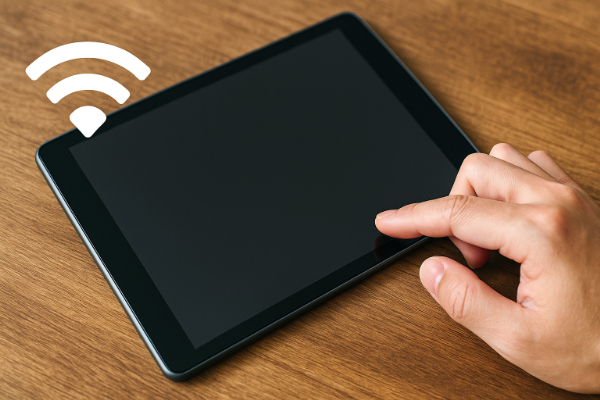
Wi-Fiがなくてもタブレットは使えます。オフラインでも問題なく動作するアプリを活用することで、基本的な使い方に困らないからです。例えば、電子書籍の閲覧、写真アルバムの表示、事前にダウンロードした動画や音楽の再生といったことは、インターネット接続なしでも十分楽しめます。
また、メモ帳アプリや計算機、カレンダー機能など、日常生活に便利なアプリも多く、これらも通信なしで使うことができます。ただし、ニュースのチェックや天気予報、メールの送受信、インターネット検索など、リアルタイムの情報を取得する機能については、Wi-Fi環境がなければ利用できないため、タブレットで何をしたいのか、活用法をあらかじめ考えておく必要があります。
タブレットのsimフリーを選ぶメリットとは?

ここで、SIMフリーのタブレットを選ぶメリットについて詳しく見ていきましょう。最大の利点は、Wi-Fiが使えない場所でもスムーズに通信が可能になる点にあります。理由としては、SIMカードを使うことでモバイル通信が確保され、自宅にインターネット回線がなくても問題なくインターネットを利用できることが挙げられます。
例えば、外出先での地図アプリの利用や、旅行中の写真の送信、さらには急な連絡が必要なときのテレビ電話など、さまざまな場面で役立ちます。
重要なポイントとして、SIMフリータブレットは「SIMカードを挿すだけ」では使えません。以下の手順が必要です。
- 通信事業者との契約(格安SIMやキャリアとの契約)
- SIMカードの挿入
- APN設定(ネットワーク接続のための設定)
- Wi-Fi設定(自宅での利用時)
- 各種アプリの設定
月額通信料の目安としては、 格安SIMを利用する場合、月額1,000円~3,000円程度、大手キャリアを利用する場合は月額3,000円~8,000円程度が目安です。
固定回線の導入が難しい住環境にある方や、回線契約が煩雑に感じる高齢者にとっては適切なサポートが不可欠です。家族や販売店スタッフによる初期設定のサポート、使い方の説明が重要になります。デジタル機器に慣れていない高齢者の方の場合、家族による継続的なサポートが必要な場合も多くあります。
タブレットの使いやすい・おすすめ機種
シニア向けに開発されたタブレットには、文字が大きく表示されたり、音声案内機能が付いていたりするものがあります。操作が簡単で、視覚的にもわかりやすく設計されているため、機械が苦手な方でも直感的に使うことができます。
例えば以下の商品は「らくらくタブレット」として高齢者の方にもぴったりです。初期設定も簡単で、使い方を丁寧に説明するガイド機能も搭載されているのでおすすめです。
| 商品名 | メーカー | 特徴 |
|---|---|---|
| arrows Tab F-02K | 富士通 | 10.1インチの大画面ディスプレイ、シンプルなUIで操作が簡単 |
| dtab Compact d-52C | Lenovo(レノボ) | 大きな文字と見やすいアイコンで、直感的な操作が可能、軽量・コンパクト: |
サポート体制が充実しており、困ったときにはすぐに相談できる窓口が用意されている点も安心材料です。どれだけITに不慣れな方でも、最低限の操作で日常的な用途をカバーできるよう設計されており、はじめてデジタル機器を使う高齢者にとって、心強い選択肢となっています。
パソコンを選ぶ場合のポイント

パソコンの長所は何?使いやすい点
パソコンの利点は拡張性と処理能力の高さにあります。理由として、複数のウィンドウを同時に開いて作業できる点が便利だからです。例えば、インターネットで調べながらワードで文章を作成する、といった使い方が可能です。
また、印刷やスキャナとの連携など、ビジネスや自治体手続きでも役立ちます。さらに、データの保存や管理も効率的に行えるため、文書や画像を整理したい方にも向いています。たとえば、外部ストレージの活用やクラウドサービスとの連携によって、大量のファイルを安全に管理できます。このように、作業の幅を広げられる点で、パソコンは非常に柔軟性の高いツールです。
パソコンの欠点は何?使いにくい点
一方で、パソコンには操作が複雑という明確なデメリットがあります。キーボードやマウスの操作に加えて、ファイルやソフトの管理、さらにはシステム設定の理解など、覚えなければならない項目が多く存在するからです。例えば、誤って不要な設定を変更してしまったり、大切なファイルの保存先がわからずに困ってしまったりするケースは珍しくありません。さらに、文字入力ひとつとっても、ローマ字入力や変換操作を覚える必要があり、慣れるまでに時間がかかります。
このような点から、初めてパソコンに触れる高齢者にとっては精神的な負担が大きく、使用すること自体が難しく感じられる場合も少なくありません。
パソコンの使いやすい・おすすめ機種
画面が大きく、テンキー付きのノートパソコンがおすすめです。画面が大きいことで文字が読みやすくなり、目の負担が少なく済むのも大きなポイントです。例えば、国内メーカーの「富士通」や「NEC」の初心者モデルは、操作に不慣れな高齢者でも安心して使えるよう設計されており、サポート体制が非常に丁寧で心強い存在です。
| 商品名 | メーカー | 特徴 |
|---|---|---|
| FMV LIFEBOOK AHシリーズ | 富士通 | 15.6インチ画面とテンキー付きキーボードで視認性と入力のしやすさ◎、国内メーカーならではの丁寧なサポートを受けられる |
| NEC LAVIE N15シリーズ | NEC | キーボードの文字が大きく見やすい、「LAVIEアシスト」機能があり、パソコン操作をナビゲートしてくれる点が安心 |
| Chromebook | Lenovo、ASUSなど | 起動が早い、Googleアカウントにログインするだけで、メールやネット検索、写真閲覧、YouTubeの視聴などがすぐに可能 |
また、操作をサポートする専用ソフトが最初からインストールされている機種も多く、説明書を読まなくてもガイドに沿って進めるだけで基本的な操作を覚えることができます。さらに、キーボードの文字が見やすい設計や、音声入力機能が備わっているモデルもあり、より快適に使える工夫がされています。こうした特徴から、初めてパソコンを扱う高齢者の方でも安心して使えますよ。
一人暮らしの高齢者に合うのはどっち?

一人暮らしの高齢者にはタブレットの方が向いているケースが多いです。理由は、コンパクトで軽量なため持ち運びやすく、さらに直感的な操作でテレビ電話などのコミュニケーションが簡単に行えるからです。
例えば、家族との連絡手段としてLINEを使えば、顔を見ながらの会話が可能になり、安心感を得ることができます。また、見守りサービスを併用することで、万が一の体調不良や事故時にも迅速に対応できる体制を整えられます。こうした機能により、孤独感の軽減や日常の安全性向上にも役立ちます。さらに、カメラを使った写真撮影や、日々の記録アプリなども簡単に使えるため、自分の生活を記録する楽しみも広がります。
ただし、パソコンの方が適している場面もあるため、利用目的や個々のスキルに合わせた選択がとても重要です。
高齢者がパソコンやタブレットを使えない理由は?

- 生活に必要がないと思っている
- どのように使えばよいかわからない
- 必要があれば家族に任せればよいと思っている
- 過去の経験やトラウマが影響することも
- 高齢者がパソコンやタブレットを使えない理由を克服するには?
生活に必要がないと思っている
今までの生活で特に不便を感じていなかったから必要ないと感じている方が多いようです。例えば、電話や手紙などの従来の方法で連絡を取ることができていたため、新しい技術を取り入れる必要性を感じづらいのです。
また、日々の生活がルーティン化している中で、新しい機器を導入することが負担に感じられることもあります。このため、パソコンやタブレットは「特別なもの」として距離を置いてしまうケースが見られます。
どのように使えばよいかわからない
パソコンやタブレットには初期設定や操作方法に一定の知識が求められます。電源の入れ方やアプリの使い方がわからない、ボタンの多さに圧倒されてしまうといった声が多く聞かれます。また、取扱説明書が専門的で読みづらいと感じる方もいます。
このため、最初の一歩を踏み出すハードルが高く、使いこなす前に諦めてしまう傾向が強くなってしまいます。
必要があれば家族に任せればよいと思っている
これは、家族との信頼関係が強く、また自分の役割としての責任感が薄れてきていることが背景にあります。ネットでの調べ物や買い物、予約などを家族に任せれば問題ないと考えることで、自分で新しいことを覚える必要性を感じなくなってしまう方も。。。特に高齢になればなるほど「任せることが自然」と思う傾向が強く、自分が積極的に関わる機会が減ってしまいます。
過去の経験やトラウマが影響することも
例えば、仕事でコンピューターに苦手意識を持った経験がある場合、それがそのまま今の生活にも影響していることがあります。また、過去に機械操作で失敗した経験やトラブルに巻き込まれた記憶が強く残っていると、似たような機器を避けたくなるのは自然な反応です。このような経験は、年齢とともにより強固な「苦手意識」として根付いてしまい、パソコンやタブレットに対して抵抗感を持つ大きな要因となっています。
以下に「高齢者がパソコンやタブレットを使えない理由を克服するには?」という見出しに対応する文章を作成しました。文体や構成は、指定された「文章の型」に従っています。
高齢者がパソコンやタブレットを使えない理由を克服するには?

高齢者がパソコンやタブレットを使えないと感じる理由を、どのように乗り越えればよいのでしょうか?多くの高齢者が「難しそう」「自分には無理」と思い込んでしまうことで、せっかくの便利な道具を活用できずにいるのはもったいないですよね。
例えば、「使い方がわからない」という不安に対しては、まず最初の設定や操作を家族やサポートスタッフと一緒に行うことで、大きな安心感が得られます。最近では「シニア向け教室」や「地域のICT支援」など、ゆっくり丁寧に教えてくれる場も増えており、これらを活用することで不安を軽減できます。
また、「必要がない」と感じている方には、具体的な活用例を体験してもらうのが効果的です。例えば、孫の写真や動画をタブレットで見せる、テレビ電話で家族と会話するなど、生活の中に役立つ場面を実際に体験すると、「これなら使ってみたい」と気持ちが前向きになるケースが少なくありません。
一方、「失敗したらどうしよう」「壊したら怖い」といった過去のトラウマを抱える方には、「操作を間違えても元に戻せる」という安心感を丁寧に伝えることが重要です。現在の多くの機器は、誤操作をしても致命的な問題にはならないよう設計されています。例えば、「戻る」ボタンや「ホーム」ボタンを押せば元の画面に戻れるなど、安全性を意識した設計がなされています。
このように考えると、高齢者が抱える「使えない」という気持ちは、工夫とサポート次第で確実に軽減できます。家族や支援者が根気よく寄り添っていくことが大切ですね。一緒に少しずつ機器に慣れていくプロセスこそが、最も大切な克服方法といえるでしょう。
パソコンやタブレットの活用法
- テレビ電話の活用方法
- タブレットのシニア向け設定のコツ
- 認知症予防に向くのはパソコン・タブレットのどっち?
テレビ電話の活用方法

LINEやZoomなどのアプリを使えば、離れて暮らす家族や友人と簡単に顔を見ながら会話ができます。外出が難しい高齢者にとって、タブレットを使ったテレビ電話は非常に有効なコミュニケーション手段です。また、画面が大きく相手の顔がよく見えるため、会話の楽しさも増します。
タブレットのシニア向け設定のコツ

高齢者の方がタブレットを使う場合、以下のようなポイントをおさえておきましょう。
- 文字サイズを大きく設定すると、画面が見やすくなり操作のストレスが軽減される。
- よく使うアプリをホーム画面の目立つ位置に配置すると、迷わずスムーズに使える。
- アプリの起動や機能に制限をかけることで、誤操作によるトラブルを防ぎやすくなる。
- 重要な設定にはパスワードを設定し、課金や変更が必要なアプリの操作も制限できる。
- セキュリティ対策を講じておくことで、安心して日常的にタブレットを使える環境を整えられる。
- あらかじめ設定を済ませておくことで、不安や疑問が軽減され、楽しく便利に使いやすくなる。
認知症予防に向くのはパソコン・タブレットのどっち?
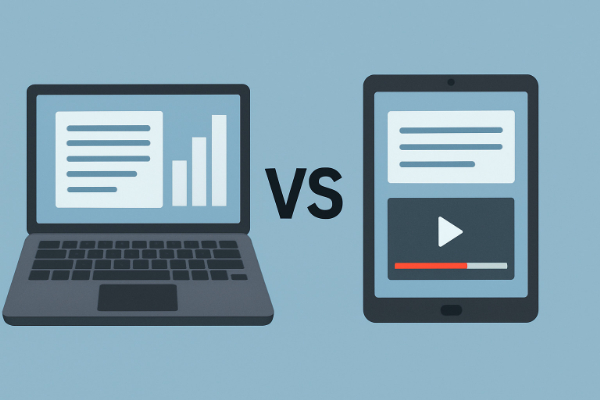
認知症予防の視点から考えると、どちらのデバイスにも独自のメリットがあります。
例えば、パソコンを使えば、タイピングや資料作成、さらには表計算ソフトの活用などを通じて、思考力や記憶力を積極的に刺激することが可能です。こうした作業は手と頭を同時に使うため、脳の活性化に効果的だといわれています。
一方で、タブレットにはまた異なる良さがあります。動画視聴やゲーム、さらには会話アプリを使ったテレビ電話などを通じて、感情の動きや社会性の活性化につながります。これらの活動は、日常に楽しみや他者とのつながりをもたらすため、気分の安定や孤立感の軽減にも効果があるでしょう。
いずれにしても、認知症予防において最も重要なのは、こうしたデジタル機器を一時的に使うのではなく、日常的に継続して利用し続けることです。継続することが脳へのよい刺激となり、認知機能の維持に役立ちます。
高齢者はパソコン・タブレットどっちを選ぶ?まとめ
- タブレットは直感的な操作が可能でスマホ感覚で使える
- 文字入力が苦手な人には音声入力機能が便利
- 日常生活に役立つアプリが標準で搭載されている
- タブレットは画面が小さく複数作業には不向き
- ソフトウェアキーボードは長文入力に不向き
- ビジネス用途や文書作成にはパソコンが適している
- タブレットはネット閲覧やテレビ電話には最適
- Wi-Fiがなくてもオフラインで活用できるアプリが多い
- SIMフリー端末ならモバイル通信で外でも使える
- 高齢者向けタブレットは文字が大きくガイド機能が充実
- パソコンはウィンドウを複数開いての作業に向いている
- パソコンは操作や設定が複雑で初めての人にはやや難しい
- 高齢者にはテンキー付きの大画面ノートPCが扱いやすい
- 一人暮らし高齢者にはタブレットが連絡・見守りの点で向いている
- 認知症予防には日常的にパソコン、タブレットを継続利用することが重要
